
Twitch dikenal sebagai platform streaming video game yang unggul, karena memiliki jutaan pengguna aktif dan pembuat konten untuk semua selera dan minat. Pada kesempatan kali ini, kami akan mengajari Anda cara menonton Twitch di Roku, perangkat yang memungkinkan Anda menikmati semua acara tahun ini melalui streaming.
Aplikasi ini kompatibel dengan banyak perangkat seperti Android, iPhone, komputer, Smart TV dan tentunya Roku TV, ini yang paling kami minati. Ya, tidak semua pengguna mengetahui cara menggunakannya untuk memaksimalkan fitur-fiturnya guna menikmati hiburan jenis ini.
Untuk alasan yang sama, kami memutuskan untuk membuat panduan untuk menonton Twitch di TV melalui Roku. Apakah Anda ingin mengetahui segalanya tentang hal itu? Jika demikian, lanjutkan membaca sampai akhir.
Apa itu Roku?
Sebelum kita mulai, kami ingin berbicara sedikit dengan Anda Roku, platform perangkat streaming media digital, yang memungkinkan pengguna mengakses berbagai macam konten online dari televisi mereka. Keuntungan utamanya adalah Anda tidak memerlukan aplikasi yang terintegrasi ke dalam TV, cukup sambungkan ke port HDMI perangkat untuk melihat semua opsi dan saluran yang tersedia.
Berkat perangkat Roku, Anda dapat mengakses berbagai layanan streaming seperti Netflix, Hulu, Amazon Prime Video, Disney+, YouTube, Spotify, dan tentu saja, Twitch. Namun, ia juga menawarkan banyak katalog saluran dan aplikasi yang dapat Anda tambahkan untuk meningkatkan pengalaman Anda.
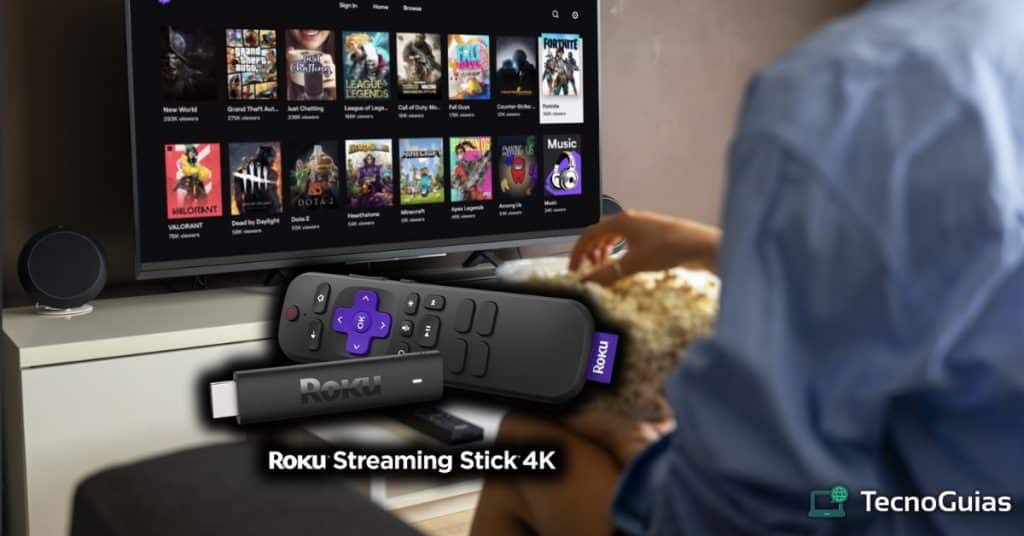
Antarmukanya sangat intuitif dan mudah digunakan, Anda akan menemukan apa yang Anda cari hanya dalam beberapa klik. Biasanya, Roku hadir dalam bentuk USB yang dapat dilepas, namun beberapa perangkat hadir langsung dengan platformnya yang disebut “Roku TV”.
Singkatnya, Roku adalah alternatif bagi pengguna yang tidak memiliki perangkat Smart TV. Mengizinkan TV lama melakukan streaming konten digital seperti Twitch.
Bagaimana cara menonton Twitch melalui Roku?
Ada beberapa cara untuk menonton Twitch di Roku, kami telah mempelajari dan menganalisis masing-masing cara tersebut sehingga Anda dapat melakukannya sendiri. Di bawah ini kami meninggalkan Anda kompilasi yang paling terkenal.
Ingatlah untuk mengikuti instruksi kami secara menyeluruh untuk menghindari segala jenis ketidaknyamanan. Saya yakinkan Anda bahwa Anda tidak akan membuang waktu Anda dengan setiap metode berikut.
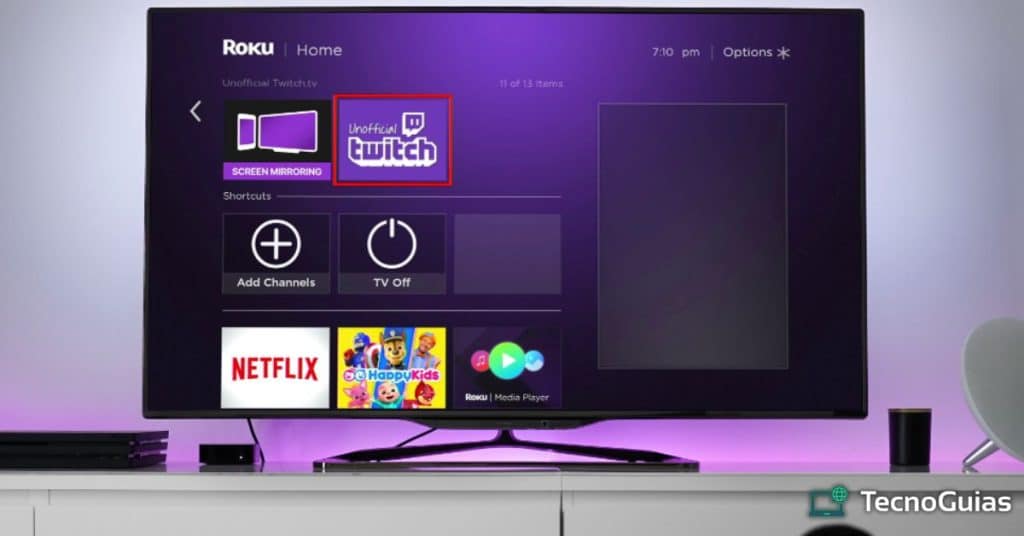
Cara Menonton Twitch di Roku Menggunakan Perangkat Seluler Anda
Kami mulai dengan salah satu opsi yang paling banyak digunakan dan sederhana untuk menonton Twitch di Roku, buka aplikasi Twitch di ponsel Anda dan masuk ke pengaturan Roku. Selanjutnya, pilih opsi “Sistem" kemudian "Layar cermin”. Cari opsi Mode Layar Duplikat dan terakhir klik “Selalu”.
Setelah ini selesai, dari perangkat seluler Anda, Anda harus pergi ke menu pengaturan, di sana pilih “Tampilan Cerdas”. Daftar akan ditampilkan dengan perangkat yang terhubung ke WiFi Anda, cari nama Roku Anda untuk mengizinkan akses, klik "izinkan" untuk mengonfirmasi.
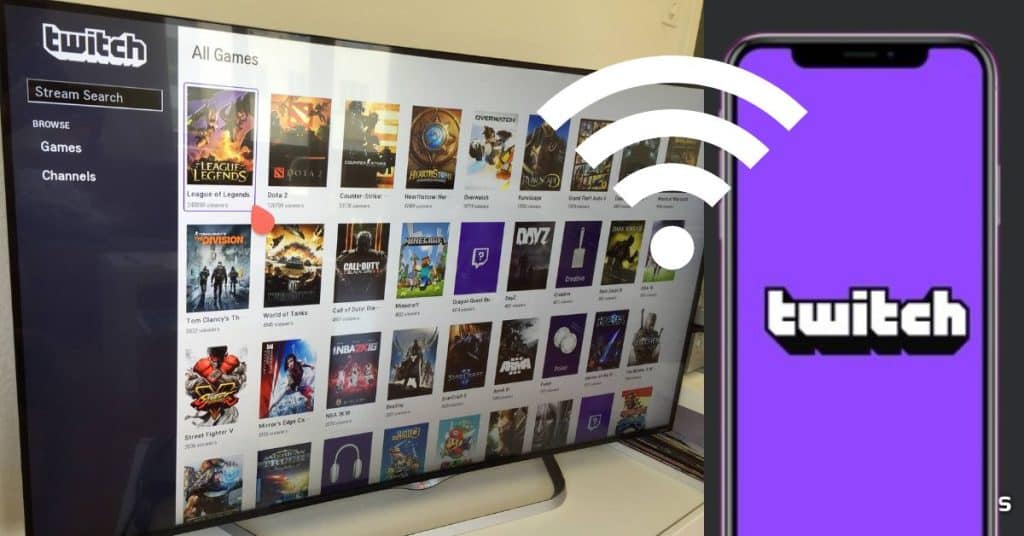
Sekarang Anda tinggal memilih aliran Twitch yang ingin Anda tonton, pilih dan beberapa detik kemudian akan ditampilkan di layar TV Anda. Kelebihan dari metode ini adalah tidak hanya berfungsi dengan Twitch, tetapi juga dengan aplikasi streaming lainnya seperti Netflix, Amazon Prime Video, dan lain-lain.
- Mungkin menarik bagi Anda: Alternatif untuk Crunchyroll: Halaman untuk menonton anime 2024
Unduh Twoku di MyRoku
Di bawah ini kami menjelaskan langkah demi langkah prosedur untuk menonton Twitch di Roku Anda.Untuk melakukan ini, Anda harus mengunduh saluran Twoku, saluran yang terpisah dari pemrograman biasa perangkat ini.
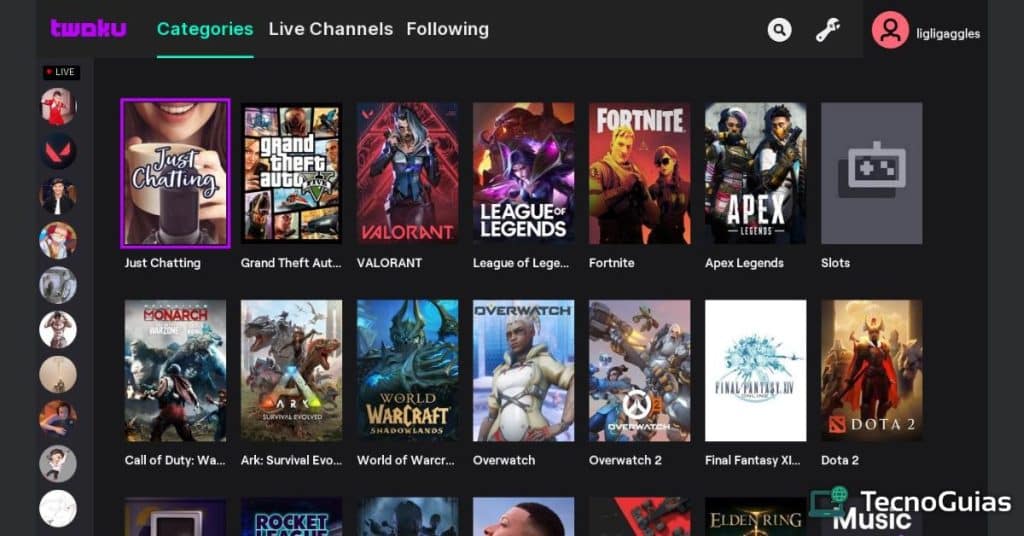
Jika Anda tidak tahu cara mengunduh saluran ini, cukup ikuti petunjuk berikut:
- Gabung: Masuk dengan email dan kata sandi yang diberikan untuk login MyRoku Anda. Jika ini pertama kalinya Anda menggunakan perangkat Roku maka Anda harus membuat akun terlebih dahulu.
- Tambahkan programnya: Untuk menemukan opsi ini, buka “Akun saya”, lalu cari bagian “Kelola akun” dan di sana pilih “Tambahkan akun dengan kode” dan masukkan kode Twitch (C6ZVZD).
- Konfirmasikan instalasi: Selama proses instalasi, sistem akan menanyakan apakah Anda benar-benar ingin menambahkan “Twoku Public” ke akun Roku Anda. Untuk melakukan ini, cukup klik “Ya, lanjutkan” atau “Tambahkan saluran”
- Masuk ke Kedutan: Sekarang Anda dapat menikmati konten Twitch melalui Roku TV Anda. Cukup masuk ke akun Anda dari perangkat seluler dan akun itu akan langsung aktif di Roku Anda.
Cara menonton Twitch di Roku melalui saluran resmi
Meskipun kita berbicara tentang cara tercepat dan sah untuk mendapatkan Twitch di Roku Anda, tidak semua orang dapat menggunakannya. Karena saluran resmi Twitch telah dihapus beberapa waktu lalu, maka hanya pengguna lama yang bisa mendapatkannya.
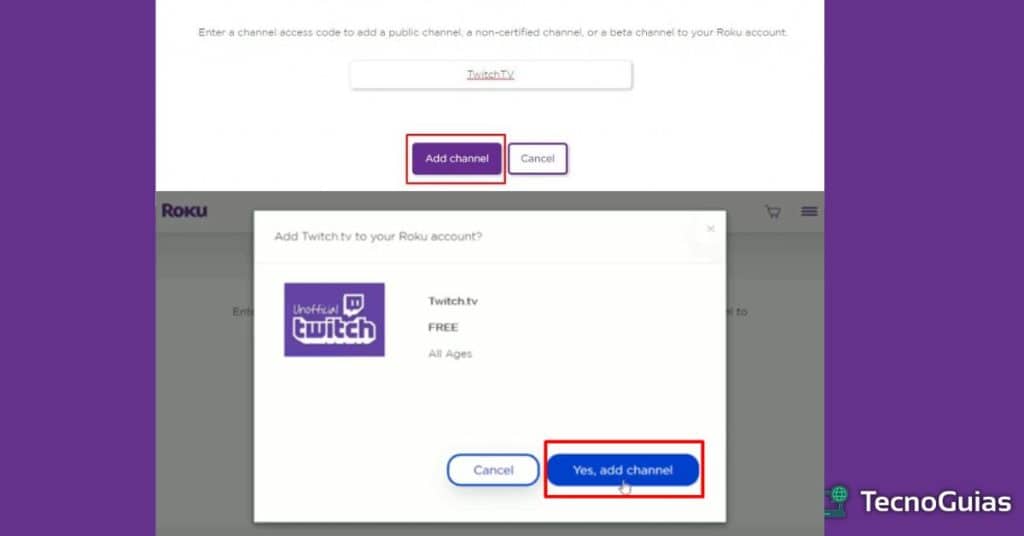
Mengetahui hal ini, kami meninggalkan Anda langkah-langkah untuk melakukannya:
- Buka situs resmi Roku dan klik “Tambahkan saluran dengan kode"
- Menulis "twitchtv” lalu ketuk “Tambahkan saluran"
- Konfirmasikan tindakan ini dengan menekan “Menerima"
- Memilih "Ya, tambahkan saluran” dan segera buka Twitch
Ingatlah bahwa ini hanya berfungsi untuk anggota lama Roku TV, jika Anda baru maka Anda harus memilih opsi yang disebutkan di bagian sebelumnya.
Kata-kata terakhir
Beginilah cara kami mengakhiri panduan kami cara menonton Twitch di Roku, yang dimungkinkan berkat setiap opsi yang kami tunjukkan kepada Anda sepanjang posting ini. Kami berharap semuanya sesuai dengan keinginan Anda dan, yang terpenting, sangat berguna bagi Anda.
Apakah Anda tahu cara lain untuk menonton Twitch dari perangkat Roku? Dalam hal ini, Anda dapat memberi tahu kami melalui kotak komentar. Tim kerja kami akan mengevaluasi setiap rekomendasi untuk ditambahkan ke postingan ini.
Pastikan untuk menelusuri portal web TecnoGuias kami untuk konten serupa lainnya dan lebih banyak tutorial terkait dunia teknologi dan layanan streaming. Sukai artikel kami tentang caranya unduh video kedutan, Jangan sampai ketinggalan!